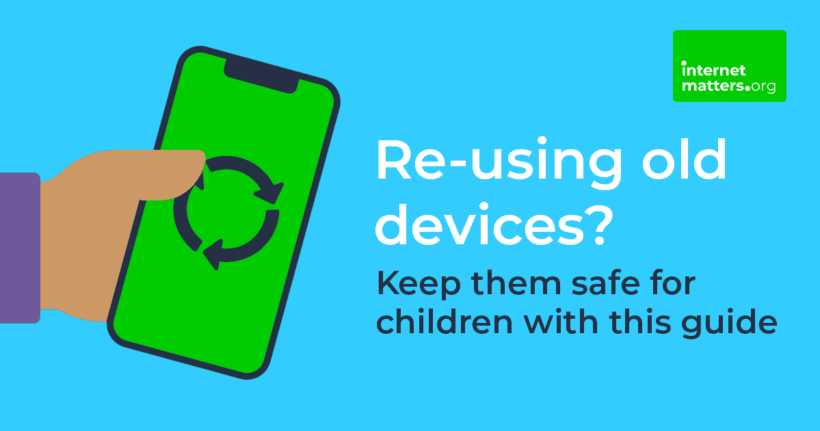जांचें कि उपयोग किए गए स्मार्टफ़ोन अनलॉक हैं
अगर आप अपने बच्चे को इस्तेमाल किया हुआ स्मार्टफोन दे रहे हैं, तो जांच लें कि वह अनलॉक है। लॉक किए गए फ़ोनों को आम तौर पर एक मोबाइल नेटवर्क के साथ रहने की आवश्यकता होती है और वे ऐसे नेटवर्क ऐप्स के साथ आ सकते हैं जिनकी आपके बच्चे को आवश्यकता नहीं है। इस ब्लोटवेयर में ऐसे गेम या ऐप शामिल हो सकते हैं जो युवा उपयोगकर्ताओं के लिए उपयुक्त नहीं हैं।
अनलॉक किए गए स्मार्टफ़ोन आपको मोबाइल नेटवर्क के लिए बेहतर विकल्प भी देते हैं और आपको अधिक पैसे बचाने में मदद करने की योजना भी देते हैं।
अपने फोन को कैसे अनलॉक करें
कई स्मार्टफोन पहले से ही अनलॉक हो जाएंगे। हालाँकि, यदि आप किसी भिन्न मोबाइल नेटवर्क से नया सिम कार्ड डालने का प्रयास करते हैं और यह काम नहीं करता है, तो यह लॉक हो जाता है। स्मार्टफोन को अनलॉक करने के लिए आपको किसी प्रोफेशनल के पास जाना होगा।
लागत अलग-अलग हो सकती है, लेकिन एक प्रतिष्ठित स्थानीय दुकान सीधे नेटवर्क पर जाने से कम खर्चीला हो सकता है। हालांकि, मन की अधिक शांति के लिए, नेटवर्क प्रदाता से सेवा के लिए इन-स्टोर पूछें।